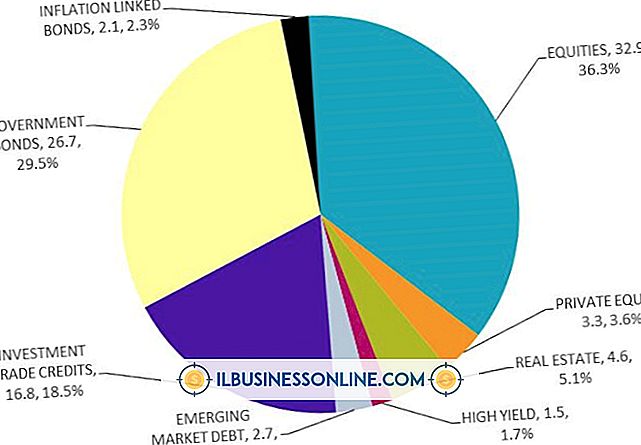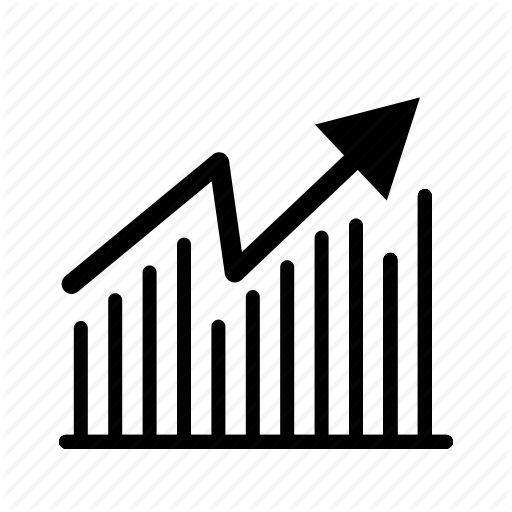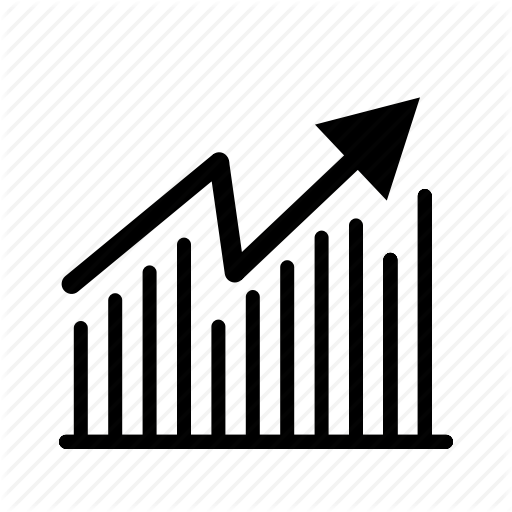Hva forårsaker en skjermen til å bytte fra horisontal til vertikal?

Dataskjermen kan bytte fra horisontal til vertikal på grunn av ulike grunner, inkludert installering av et nytt program, ved hjelp av en presentasjon som gjør endringer i skjermens innstillinger eller ved et uhell endre skjermens innstillinger når du bruker en sekundær skjerm. Hvis du skifter skjermens orientering, er det en av mange alternativer som er tilgjengelige i systemets innstillinger for skjermkortet. Den horisontale til vertikale kontrollen kalles "Rotasjonsinnstilling", og den bruker "Landskap" for å representere en horisontal innstilling og "Portrett" for å representere en vertikal innstilling. Du kan endre skjermens innstillinger via "Display" -verktøyet.
Videokort
Datamaskinens skjermkort og enhetsdriveren, også kjent som skjermkortdriveren, administrerer systemets skjermoppløsningsinnstillinger, videominnetildeling og muligheten til å endre skjermretningen. Ikke alle datamaskinens skjermkort støtter å skifte skjermens orientering fra horisontal til vertikal. Nvidia-, ATI- og Intel-skjermkortene støtter skjermrotasjon, som gjør andre merker med skjermkort.
Bytte retning
Hvis du vil endre skjermens skjerm fra horisontal til vertikal, klikker du på "Skrivebord" -appen på startskjermbildet for Windows 8 for å starte skrivebordet, og høyreklikk deretter på et tomt mellomrom på skjermen. Klikk på "Tilpass", etterfulgt av "Vis" og "Endre visningsinnstillinger." Klikk på nedpilen ved siden av "Orientering", og klikk deretter på "Portrett". Klikk på "Bruk" for å endre innstillingene til skjermen. Klikk på "Hold Changes" -knappen på dialogboksen "Ønsker du å beholde disse skjerminnstillingene" for å fullføre endringen.
Tilbakestiller
Når dialogboksen "Vil du beholde disse skjerminnstillingene" vises, kan du klikke på "Gjenopprett" -knappen for å avbryte endringen av skjermen fra horisontal til vertikal. Når du har fullført orienteringsendringen, må du gjenta omstillings trinnene for å endre skjermen tilbake til horisontal. Du kan endre skjermens orientering så mange ganger som du vil, og av hvilken som helst grunn, inkludert å se skrivebordsutgivelsesoppsett vertikalt, eller å spille presentasjoner vertikalt.
Vendt orienteringer
Noen skjermkort inkluderer også muligheten til å vende datamaskinens skjerm opp og ned horisontalt eller til høyre vertikalt. I stedet for å klikke på "Portrett" klikker du på "Portrett (Vendt)" i stedet. Klikk på "Apply", og skjermen vises med innholdet på høyre side vertikalt i stedet for på venstre side. Klikk på "Hold Changes" -knappen på dialogboksen "Ønsker du å beholde disse skjerminnstillingene" for å fullføre endringen hvis ønskelig. Hvis du klikker på "Landskap (vendt)", vises innholdet opp ned på skjermen.